티스토리 뷰
반응형
Visual Studio Code에서 터미널을 열려면 다음과 같은 단계를 따릅니다:
1. 메뉴에서 열기
- 상단 메뉴에서 "View"를 클릭한 후 "Terminal"을 선택합니다.
2. 단축키 사용
- 키보드 단축키를 사용하여 터미널을 열 수 있습니다.
- Windows 및 Linux: `Ctrl + ``
- macOS: `Cmd + ``
3. 컨텍스트 메뉴 사용
- 파일 탐색기 또는 편집기에서 마우스 오른쪽 버튼을 클릭하고 "Open in Terminal"을 선택하여 현재 파일의 디렉토리에서 터미널을 열 수 있습니다.
4. 작업 영역에서 열기
- 작업 영역에 따라 터미널을 여러 개 열 수 있습니다. 작업 영역에 맞게 터미널을 추가하려면 작업 영역 메뉴에서 "New Terminal"을 선택합니다.
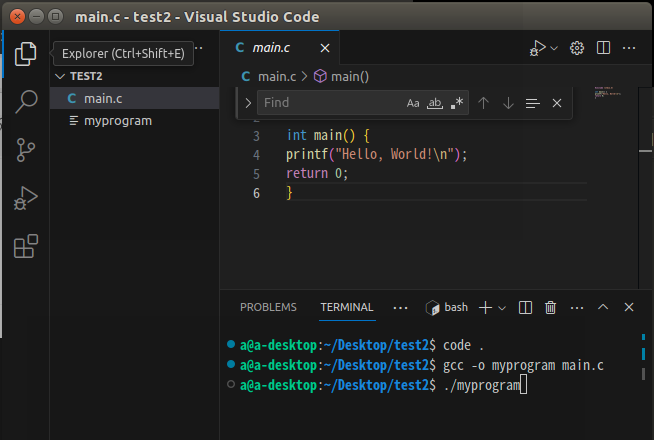
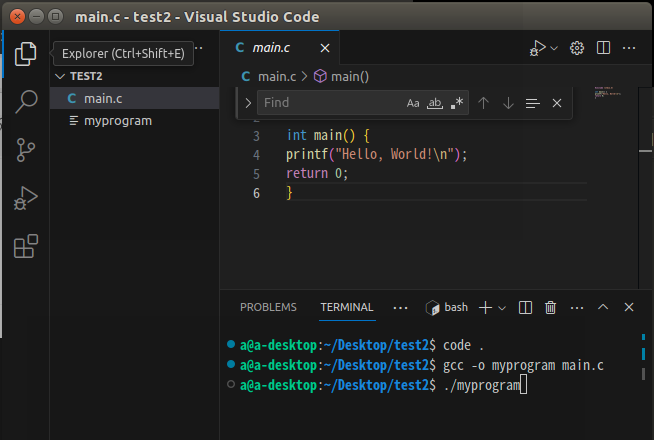
터미널이 열리면 선택한 쉘(기본적으로는 Bash 또는 PowerShell)을 사용하여 명령을 실행할 수 있습니다. 터미널은 코드를 실행하거나 빌드 및 디버그 작업을 수행하는 데 유용한 도구입니다.
반응형
'초보 우분투(리눅스)' 카테고리의 다른 글
| 젯슨나노-우분투-갤럭시 안드로이드 핸드폰 USB 연결 (1) | 2024.02.18 |
|---|---|
| 우분투 초보자 이것저것 (0) | 2024.02.18 |
| 우분투 - 파일관리자를 관리자권한으로 실행하는 방법 (1) | 2024.02.18 |
| 우분투 - Visual Studio Code include 문제 (0) | 2024.02.18 |
| 우분투 - 쉘스크립트 실행 권한 문제 (1) | 2024.02.18 |
